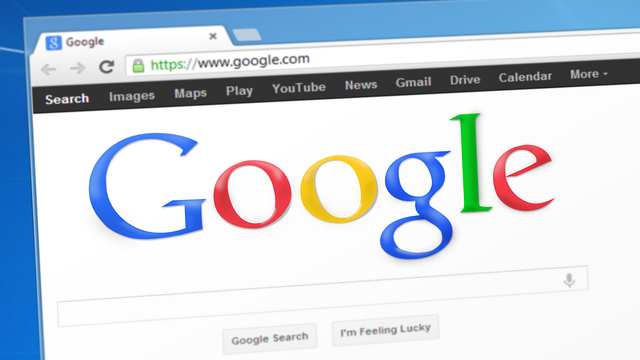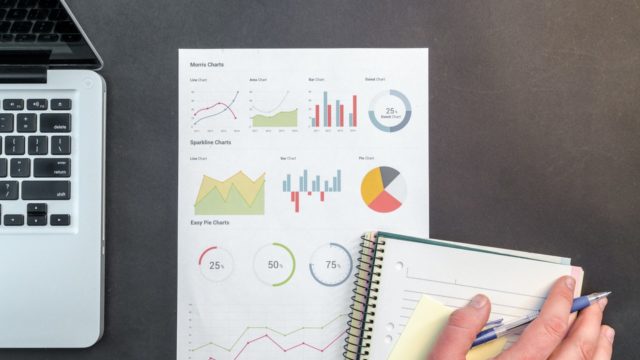エバーノートを利用したメルマガ発行者情報の作成方法
について解説しています。
送信者の表示義務
メルマガを送信する際には、特電法により
送信者が表示しないといけない項目があります。(送信者の表示義務)
それは、次の項目です。
・メール本文内に、送信者などの氏名又は名称
・本文内に、受信拒否の表示(電子メールアドレス、URL)
・送信者の住所(リンク先でも可)
・問合せ先(電話番号、メールアドレス、URL等・リンク先でも可)
このうち送信者の住所、問い合わせ先、いわゆる発行者情報は
メルマガに記載したくない(検索されたくない)との理由から
リンク先表示を希望される方が多いでしょう。
もし、
リンク先を選択されるなら、
そのリンク先としては検索エンジンに登録されない
エバーノートをおすすめします。
エバーノートとは
エバーノートとは
あらゆる情報をクラウド上で保存するオンラインストレージです。
書類や画像、ウェブページや音声データなどを
「ノート」という単位で保存・管理します。
このノートが検索エンジンに登録されないので
ノートに掲載した登録者情報も検索ページに表示されづらいのです。
エバーノートの種類
エバーノートには、個人用としては
「ベーシック」と「プレミアム」の2種類があります。
ベーシックプランは、エバーノートの基本的機能が
備わっている無料のプランとなります。
プレミアムプランは、ベーシックプランの上位プランです。
保有しているあらゆる端末からアクセスでき、
オフラインでも利用可能です。
登録者情報を掲載するだけなら、ベーシックプランで十分です。
エバーノート登録法
エバーノートは「Evernoteのページ」で
メールアドレスとパスワードを入力して登録します。
Googleアカウントからでも登録可能です。
発行者情報作成法
発行者情報は「特定電子法に基づく表記」として作成します。
初めに、新規のノートブックを作成します。
ノート名は自分のわかりやすい名前にしましょう。
「新規のノート」を追加し、ここに
<特定電子法に基づく表記>
・発行者の氏名
・住所(所在地)
・連絡先(アドレスでも可)
を記入します。
共有をクリックしてリンクをコピーします。
共有リンクを発行者情報としてメルマガに貼り付ければ完成です。
ま と め
メルマガ送信の際には特電法により送信者情報を表示しないといけません。
送信者情報のうちリンク先表示でOKな項目は、
エバーノートでの作成がおすすめです。
それは、エバーノートなら保存単位である「ノート」が
検索エンジンに登録されることがないからです。
最後まで読んでいただいてありがとうございます。
仕組みを作って自由な暮らしを目指す
オンラインコミュニティ「フリージーライフ」
を開催しています。
「フリージーライフ」では
メルマガで仕組みを作って
自動で稼ぐ方法をお伝えしています。
参加者の方には仕組み作りに生かせる
70本の動画教材をもれなくプレゼント!
あなたもフリージーライフに参加して
自由な暮らしを手に入れましょう!